Cum să gestionezi tema WordPress
Publicat: 2022-11-01Presupunând că doriți o introducere despre cum să gestionați temele WordPress: Temele WordPress sunt fișiere care lucrează împreună pentru a crea designul și funcționalitatea unui site WordPress. Fiecare temă este alcătuită din propriile șabloane și foi de stil unice, care sunt toate reunite pentru a crea o unitate coerentă. O temă WordPress poate fi instalată și activată pe un site WordPress pentru a-și schimba aspectul. Există două moduri de a gestiona teme în WordPress. Primul este prin WordPress Dashboard, iar al doilea este prin FTP. Tabloul de bord WordPress este cel mai simplu mod de a vă gestiona temele. Pentru a vă accesa temele prin tabloul de bord, accesați Aspect > Teme. De aici, puteți activa, dezactiva sau șterge teme. De asemenea, puteți previzualiza cum va arăta o temă pe site-ul dvs. înainte de a o activa. Dacă doriți să faceți modificări temelor, va trebui să le accesați prin FTP. Pentru a face acest lucru, veți avea nevoie de un client FTP, cum ar fi FileZilla. După ce ați instalat și deschis clientul FTP, conectați-vă la site-ul dvs. WordPress. Temele se află în folderul /wp-content/themes/. După ce ați localizat tema pe care doriți să o editați, faceți clic dreapta pe ea și selectați Descărcare. Aceasta va descărca tema pe computer, astfel încât să o puteți modifica. După ce ați făcut modificările, salvați fișierul și încărcați-l înapoi în folderul /wp-content/themes/ de pe site-ul dvs. WordPress.
WordPress organizează aspectul site-ului dvs. folosind teme. Vin într-o varietate de culori și modele pentru a le face să arate mai atrăgătoare. Toate vin cu o varietate de instrumente de editare care pot fi folosite pentru a îmbunătăți aspectul și senzația paginilor dvs. În acest tutorial, vom analiza cum să gestionăm temele WordPress. WordPress oferă un instrument numit personalizare care permite utilizatorilor să facă modificări temelor lor. Există variații de teme, iar unele vor include mai multe funcții decât altele. În acest tutorial, ThemeGrill va demonstra cum să utilizați tema ColorMag.
Sistemul are o varietate de opțiuni de personalizare, precum și câteva widget-uri noi. Puteți adăuga widget-uri la temele dvs. WordPress dacă le gestionați. Unele teme vor afișa informații legate de widget într-un mod evident. Folosind funcționalitatea de glisare și plasare, puteți muta widget-urile din secțiunile din stânga la dreapta. În funcție de widget, acestea pot apărea imediat pe site. De fapt, nu toate temele WordPress sunt concepute având în vedere widget-uri specifice. Asigurați-vă că tema și widgetul pe care intenționați să le utilizați vor funcționa bine cu tipul de site web pe care intenționați să îl creați. WordPress are mii de teme disponibile pe internet. Pentru a vă asigura că software-ul dvs. este optimizat pentru dispozitivele mobile, ar trebui să alegeți unul care este actualizat în mod regulat.
Cum îmi personalizez tema pe WordPress?

Dacă doriți să vă personalizați tema WordPress, puteți face acest lucru accesând secțiunea Aspect a tabloului de bord WordPress. De acolo, puteți selecta opțiunea Personalizare pentru a lansa Personalizatorul de teme WordPress. Personalizatorul vă permite să previzualizați cum va arăta site-ul dvs. cu diferite opțiuni de temă și puteți face modificări temei în timp real. După ce sunteți mulțumit de modificările dvs., puteți face clic pe butonul Salvați și publicați pentru a salva modificările.
Veți învăța cum să personalizați o temă WordPress în acest ghid pas cu pas. Temele dvs. WordPress pot fi personalizate într-o varietate de moduri. Vă voi ghida prin proces și vă voi arăta cum să o faceți în siguranță și eficient și sper să vă placă. Utilizarea WordPress Customizer este una dintre cele mai simple moduri de a vă personaliza tema WordPress. În funcție de tema dvs., o puteți schimba într-o varietate de moduri. Opțiunea Editor de teme poate fi găsită pe pagina Aspect. Cu ajutorul generatorilor de pagini, puteți schimba cu ușurință designul site-ului dvs.
Pluginul pentru generatorul de pagini, care vine cu o temă compatibilă , vă permite să vă proiectați site-ul exact așa cum doriți, selectând opțiunile disponibile. Dacă nu doriți să utilizați generatori de pagini, puteți crea teme cu un cadru de teme, care sunt suite de teme. Foaia de stil a unei teme WordPress este o colecție a întregului cod care trebuie creat pentru a vă crea site-ul web. Dacă doriți să schimbați culorile într-o temă, de exemplu, puteți face modificări la foaia de stil. Odată ce acest lucru este finalizat, îl puteți folosi pentru a crea un nou CSS pentru o varietate de elemente sau clase de pe pagină. Șabloanele de teme sunt fișiere care sunt folosite pentru a construi o temă. Dacă doriți să schimbați modul în care este afișat conținutul într-un tip de postare, pagină sau arhivă, trebuie mai întâi să editați unul dintre aceste fișiere.
Iată o scurtă prezentare a secțiunii de bune practici pentru editarea codului, astfel încât site-ul dvs. să nu aibă de suferit. Dacă doriți să schimbați codul din tema dvs. sau să creați o temă copil, ar trebui să faceți munca de dezvoltare într-o instalare WordPress pe un server local, precum și să copiați conținutul de pe site-ul dvs. live. Trebuie să fiți familiarizați cu CSS (pentru foaia de stil) și PHP (pentru alte fișiere de teme) pentru a edita codul. După ce faceți o copie a site-ului dvs. live, încărcați și activați noua temă . Ar trebui să efectuați un test complet pe site-ul dvs. web pentru a vă asigura că totul funcționează corect înainte de a face orice modificări. Este esențial ca tema să răspundă la mediu. Atâta timp cât tema dvs. este compatibilă cu dispozitivele mobile și are o versiune desktop, ar trebui să puteți face modificări.
Dacă utilizați un verificator de accesibilitate, vă puteți asigura că site-ul dvs. nu discriminează persoanele cu dizabilități. Verificați dacă PHP, CSS și JavaScript sunt compatibile cu nevoile dvs. și, dacă nu, lăsați-le spațiu pentru a face acest lucru. Când tema dvs. WordPress existentă este bine codificată și orice cod nou este în conformitate cu ea, sunteți pe cale să faceți codul compatibil.
Puteți personaliza complet tema WordPress?
Da, puteți personaliza tema WordPress; pur și simplu navigați la tabloul de bord WordPress și alegeți Aspect. Pentru a face modificări și a personaliza tema, faceți clic imediat pe opțiunea de personalizare.
Astra – Tema Woocommerce perfectă
Astra, tema noastră WooCommerce, este alegerea ideală pentru cei care caută un design rapid, receptiv și plin de caracteristici. Cu personalizarea intuitivă a temei , puteți face cu ușurință și rapid orice modificare temei dvs. Caracteristicile puternice ale Astra vă vor ajuta să creați cel mai frumos site web pe care l-ați văzut vreodată.
Ce este Personalizarea în WordPress?
Veți putea personaliza tema site-ului dvs. prin intermediul personalizatorului, unde puteți adăuga elemente personalizate. Această secțiune vă permite să vă schimbați titlul și sloganul site-ului, să adăugați widgeturi la o bară laterală sau subsol, să creați meniuri și să schimbați setările paginii de pornire. În funcție de temă, unele opțiuni din Personalizator pot diferi.
Pot schimba temele WordPress fără a pierde conținut?
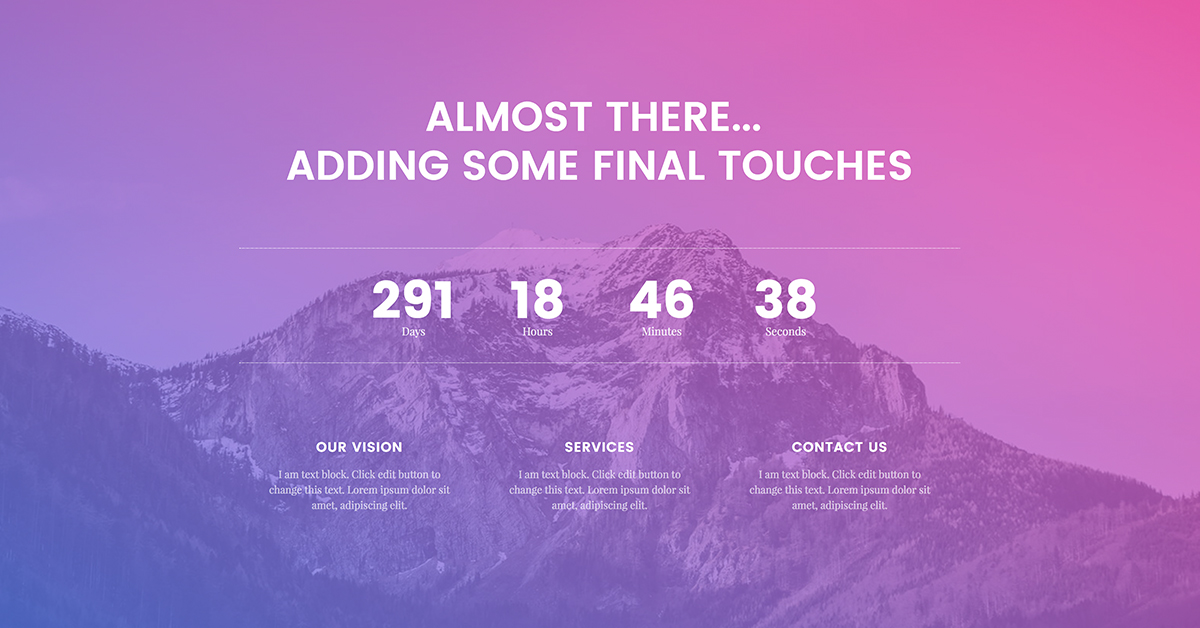
Puteți fi siguri că tot conținutul dvs., inclusiv media, paginile, postările și comentariile, va rămâne în siguranță în timpul tranziției de la o temă WordPress la alta. Informațiile nu se vor pierde și nu vor fi necesare modificări ale tabloului de bord, așa că nu trebuie să le mutați.

Temele WordPress sunt designul vizual al site-ului dvs. care influențează modul în care arată și reprezintă marca dvs. Majoritatea proprietarilor de site-uri își schimbă temele WordPress în mod regulat pentru a oferi site-urilor lor un aspect nou sau pentru a adăuga funcții noi. Nu este ușor să-ți schimbi tema fără să pierzi nimic; este o sarcină dificilă uneori. Este esențial să vă asigurați că timpul de încărcare a temei dvs. WordPress nu este compromis. Este o idee bună să vă uitați atât la paginile interioare ale site-ului dvs., cât și la pagina de pornire pentru a vedea cum funcționează. Crearea unui plugin specific pentru site este cea mai bună modalitate de a adăuga fragmente de cod pe site-ul dvs. web. Verificați pentru a vedea dacă aveți suficiente copii de siguranță pe site-ul dvs. înainte de a-l muta.
Este întotdeauna o idee bună să vă puneți site-ul web în modul de întreținere dacă nu utilizați un site de staging. Generatorul de pagini de destinație seedprod.com este cea mai bună alegere pentru crearea temei WordPress. Aspectele personalizate create în WordPress pot fi create cu puțină experiență de proiectare. În ciuda faptului că temele gratuite sunt o alegere excelentă pentru site-urile web personale mici, le lipsesc multe dintre caracteristicile la care te-ai aștepta. Pluginul SeedProd WordPress Builder vă permite să creați o gamă largă de teme WordPress. Utilizând această platformă, puteți crea o temă WordPress complet personalizată fără a fi nevoie să petreceți timp codificând sau să angajați un dezvoltator. Folosind SeedProd, vă puteți integra cu ușurință cu servicii de marketing prin e-mail de top, cum ar fi Gmail, Google Analytics, Zapier și plugin-uri WordPress populare, cum ar fi WPForms, MonsterInsights, All in One SEO și altele.
Astra simplifică integrarea cu WooCommerce, permițându-vă să creați un magazin online pe site-ul dvs. web. WordPress are o serie de cadre tematice populare, dintre care unul este StudioPress Genesis. OceanWP, o temă WordPress receptivă și multifuncțională, este destinată utilizării de către companii. Există numeroase teme de afaceri în aplicație, precum și un număr mare de șabloane demonstrative. Majoritatea companiilor de găzduire oferă o opțiune de a clona o copie a site-ului dvs. într-un mediu de realizare. Puteți pune în aplicare o serie de teste înainte de a publica modificările. Este necesar să urmați acești pași pentru a vă publica noua temă într-un mediu de organizare.
Dacă nu aveți un plan mai avansat, unele planuri de găzduire nu includ site-uri de organizare. Când încarcă fișiere în WordPress, câțiva utilizatori preferă să utilizeze File Transfer Protocol (FTP). Alții folosesc propria interfață web cPanel a WordPress pentru a configura teme . Deoarece gazde diferite au interfețe diferite, va trebui să vă uitați prin documentația lor pentru a afla care este a dvs. Iată cum să vă schimbați WordPress de la Cpanelul Bluehost la WordPress. Puteți vizualiza prezentarea generală a paginii de destinație schimbând comutarea modului de întreținere de la modul activ la modul inactiv folosind pluginul SeedProd. Puteți folosi MonsterInsights pentru a adăuga codul de urmărire Google Analytics.
Puteți testa din nou aceleași pagini folosind instrumentul de testare a vitezei WordPress. Când înlocuiți tema WordPress, nu veți pierde niciun conținut de site. Temele nu au niciun efect asupra designului sau funcționalității site-ului dvs. web. Este o idee bună să ștergeți orice teme WordPress nefolosite pe care nu intenționați să le utilizați. Dacă sunteți în căutarea unui plugin care să vă mențină tema WordPress actualizată fără a pierde banii, acest ghid gratuit pentru pluginuri este pentru dvs.
Pot schimba tema site-ului meu WordPress fără a pierde conținut?
Este posibil să vă schimbați tema WordPress fără a pierde niciun conținut; cu toate acestea, înlocuirea temei dvs. WordPress necesită un efort semnificativ. Pentru a schimba o veche temă WordPress cu una nouă, faceți câteva ajustări minore la lista de verificare de mai jos. Este o idee bună să faceți acest lucru, astfel încât totul să meargă fără probleme și să nu pierdeți niciun conținut sau să vă spargeți site-ul.
Updraftplus: o modalitate ușoară de a face backup site-ului dvs. WordPress
Următorul pas este să creați o copie de rezervă a pluginului odată ce acesta a fost instalat. Puteți face acest lucru accesând pluginul UpdraftPlus WordPress Backup și făcând clic pe butonul Backup Now. După ce faceți clic pe butonul de backup, va apărea un ecran care vă va cere să selectați un site WordPress pentru backup. Trebuie să alegeți site-ul în care doriți să faceți backup, apoi să faceți clic pe Următorul.
Pe ecranul următor, vi se va cere să alegeți o locație de rezervă. Puteți fie să vă încărcați datele pe un server la distanță, fie să alegeți dintr-o unitate locală. După ce faceți clic pe următorul, veți fi dus la pagina următoare.
Pe ecranul final, vi se va cere să confirmați copia de rezervă. Pentru a începe procesul de backup, faceți clic dreapta pe pictograma Backup Now și selectați Backup Now. Copierea de rezervă va trebui finalizată între timp. Când backup-ul este complet, îl veți putea accesa făcând clic pe linkul Backup din ecranul principal al pluginului.
Dacă sunteți în căutarea unei modalități mai ușoare de a face backup pentru un site WordPress, luați în considerare utilizarea unui plugin precum UpdraftPlus. Pluginurile din acest pachet sunt simplu de utilizat și oferă o modalitate gratuită de a face backup pentru site-ul dvs.
Ce se întâmplă dacă îmi schimb tema WordPress?
Majoritatea elementelor obișnuite ale site-ului dvs. nu vor fi afectate de schimbarea temelor. În afară de noul stil pe care îl puteți primi de la noua dvs. temă, nu vor exista modificări la postările sau paginile dvs. Nu va avea niciun efect asupra postărilor sau paginilor dvs. odată ce schimbați temele.
3 moduri de a îmbunătăți designul general al site-ului dvs
Dacă doriți să vă faceți site-ul web să arate mai bine în general, ar trebui să utilizați o temă care a fost concepută special pentru site-urile de comerț electronic. Designul temelor este conceput pentru a face simplă răsfoirea informațiilor despre produse și pentru a include un aspect bine organizat al site-ului.
Dacă doriți să vă accelerați site-ul, puteți utiliza o temă care utilizează mai puține imagini și este codificată cu tehnici CSS, cum ar fi designul responsive.
Dacă doriți să îmbunătățiți formatarea conținutului dvs., alegeți o temă concepută special pentru blogging și marketing de conținut. Acest tip de temă are de obicei o serie de caracteristici unice, cum ar fi tipuri de postări personalizate, taxonomii personalizate și pagini personalizate 404.
În cele din urmă, dacă intenționați să schimbați temele, asigurați-vă că vă păstrați conținutul actual și relevant. Ar trebui scris conținut care atrage atenția și expresii bogate în cuvinte cheie, iar cuvintele cheie relevante ar trebui folosite în titluri și etichete.
Puteți comuta între temele WordPress?
Sub Aspect, accesați Aspect. Panoul de administrare WordPress are o bară laterală din stânga unde vă puteți găsi temele. Pentru a schimba o temă WordPress pe această pagină, faceți clic pe butonul Activare, apoi treceți cursorul mouse-ului peste tema pe care doriți să o utilizați.
